Как исправить ошибку «Ссылка, по которой вы перешли, устарела» в WordPress
Опубликовано: 2023-06-06Имея веб-сайт WordPress, вы неизбежно столкнетесь с ошибкой «Ссылка, по которой вы перешли, устарела» . В этой статье мы решили этот запрос для вас. Ниже описаны основные причины этой ошибки и все способы ее устранения. Прочитав это руководство, вы сможете исправить эту ошибку в WordPress и в первую очередь узнать, как избежать этой ошибки.
Почему возникает ошибка «Срок действия ссылки, по которой вы перешли, устарел»?
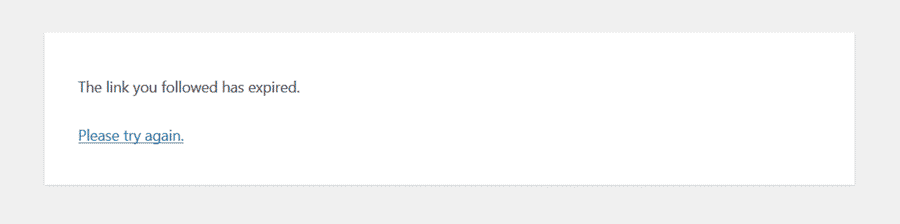
Ошибка «Ссылка, по которой вы перешли, устарела» в основном возникает, когда вы загружаете большой файл, который превышает лимит загрузки, установленный вашим веб-хостом. Веб-хосты обычно предоставляют достаточно ограничений на загрузку, чтобы пользователи могли продолжить загрузку обычного размера. Однако вам может потребоваться установить тему или плагин, которые превышают ограничение на загрузку. Чтобы избежать ошибки, вы должны оставаться в пределах лимита загрузки. Вот как вы можете проверить лимит загрузки в WordPress:
Как проверить лимит загрузки?
Вы можете проверить лимит загрузки самостоятельно без каких-либо хлопот. Вы просто открываете Media , затем Add New . Под полем добавления нового вы увидите Максимальный размер загружаемого файла .
Медиа > Добавить новый > «Максимальный размер загружаемого файла»
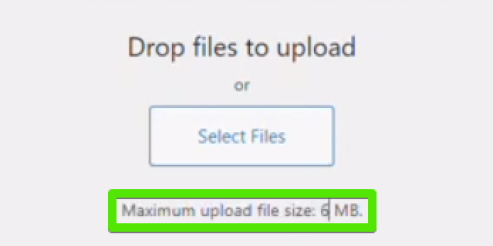
Ошибка также может возникать при превышении максимального размера сообщения и максимального времени выполнения. Более того, конфликты плагинов также являются основной причиной ошибки « Ссылка, по которой вы перешли, устарела » на вашем веб-сайте WordPress.
Кроме того, лучше всего использовать минимальный размер файла для оптимизации и производительности вашего сайта. Однако у нас есть все методы, которые вы можете использовать, чтобы исправить эту ошибку, если вы столкнетесь с ней.
Способы устранения ошибки «Срок действия ссылки, по которой вы перешли, устарел»
Чтобы устранить эту ошибку, вам необходимо увеличить размер загружаемого файла. Существуют различные способы увеличения лимита загрузки. Если вы новичок, вам может понадобиться разъяснение терминологии.
Тем не менее, мы упростили весь процесс, чтобы вы поняли его правильно. Давайте узнаем, как исправить ошибку «Ссылка, по которой вы перешли, устарела» .
Увеличение максимального размера загружаемого файла через cPanel PHP INI
Файл php.ini — это файл конфигурации, используемый PHP и WordPress. Вы можете увеличить размер загружаемого файла через cPanel PHP INI. Вот как:
Сначала откройте cPanel, откройте PHP INI Editor и увеличьте размер файла Upload Max, установив необходимое значение. Убедитесь, что максимальный размер сообщения больше, чем максимальный размер загружаемого файла.
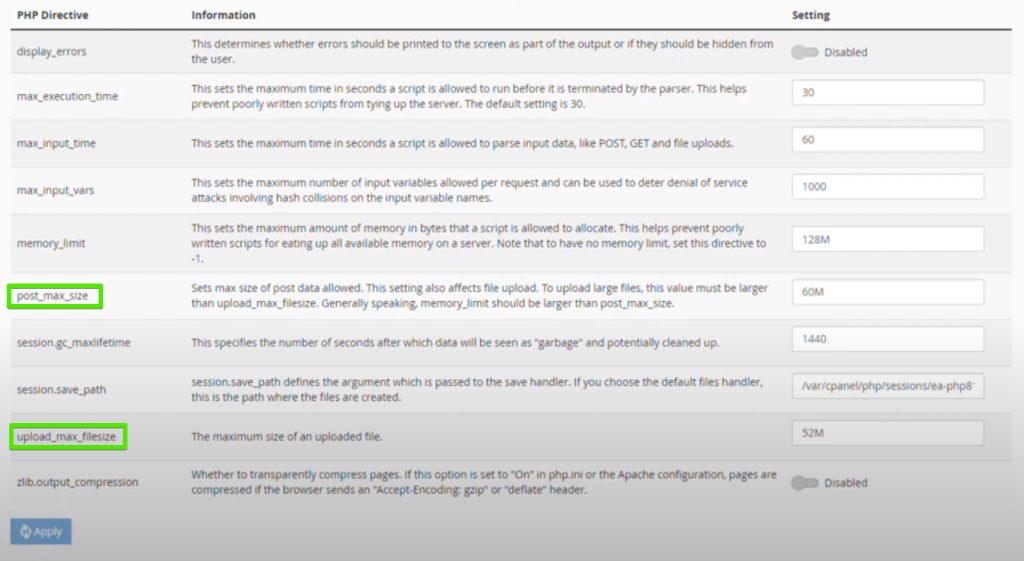
cPanel > Редактор PHP INI > Домен > Максимальный размер файла Uplaod
Вы также можете посмотреть связанное видео об увеличении максимального размера загружаемого файла с помощью cPanel PHP INI:
Увеличьте лимиты в файле functions.php
Внести изменения в файл Functions.php веб-сайта относительно легко. Перейдите к редактору файла темы, затем откройте «Внешний вид» и, что не менее важно, «Редактор файла темы». Как только вы попадете сюда, нажмите «Функции темы». Вы найдете его в правом верхнем углу вашей страницы.

Редактор файла темы > Внешний вид > Редактор файла темы > Функции темы
Здесь вы можете добавить эти коды для внесения изменений. Эти значения рекомендуются для производительности сайта. Хотя вы можете изменить соответственно.
@ini_set('upload_max_size', '64M');
@ini_set('post_max_size', '64M');
@ini_set('max_execution_time', '300');
Наконец, нажмите «Обновить файл», чтобы сохранить свою работу.
Увеличьте лимиты в файле .htaccess.
Если вы не хотите возиться с дочерней темой, вы можете отредактировать файл .htaccess для своего сайта. Чтобы внести изменения в файл .htaccess, вы должны получить доступ к файлам вашего веб-сайта через FTP.
Зайдите в cPanel или файловый менеджер. Вы найдете файл .htaccess в корневой папке каталога веб-сайта. Теперь включите следующий код в соответствии с вашими желаемыми значениями.
php_value upload_max_filesize 64M
php_value post_max_size 64M
php_value max_execution_time 300
php_value max_input_time 300
Теперь загрузите отредактированный файл .htaccess обратно в каталог веб-сайта.
Важное примечание: вы не можете использовать этот метод для исправления ошибки, если вы являетесь пользователем Kinsta.
Обновите версию PHP.
Наличие устаревшей версии PHP также может вызвать эту ошибку. Вы можете решить проблему, обновив версию PHP. Для этого войдите в cPanel, откройте дополнительные настройки и перейдите в раздел «Конфигурация PHP». Вы увидите все доступные версии PHP, выберите последнее обновление и сохраните.
cPanel> Дополнительные настройки> Конфигурация PHP> Выберите версию PHP
Разрешение конфликтов плагинов
Вы проверили все методы? Но вы все еще получаете сообщение об ошибке Срок действия ссылки, по которой вы перешли, истек ? Ошибка, вероятно, возникает из-за того, что плагин или любые два плагина конфликтуют друг с другом.
Конфликт плагинов может произойти, когда приходит новое обновление плагина; обновленная версия мешает работе сайта. Поэтому вам следует проверить наличие конфликтов плагинов на вашем веб-сайте WordPress.
Как проверить конфликт плагинов?
Чтобы обнаружить конфликт плагинов:
- Отключите все плагины, работающие в WordPress.
- Включите плагины один за другим.
- Проверяйте наличие ошибки при каждом запущенном плагине, если ошибка не возникает в этом процессе.
Ошибка связана с конфликтом плагинов. Теперь вы должны протестировать плагины парами. Вы можете создать все возможные наборы плагинов и запустить тест. Это позволит вам узнать, какие плагины вызывают ошибку.
Кроме того, вы также можете проверить конфликт плагинов с помощью любого плагина для устранения неполадок. Вот как вы можете ориентироваться в типичном плагине Health and Troubleshooting:
Инструменты > Здоровье сайта > Устранение неполадок > Включить режим устранения неполадок .
Краткое содержание:
В этой статье обобщены причины и способы устранения ошибки «Ссылка, по которой вы перешли, устарела». В этом руководстве собрана вся информация, необходимая для устранения этой ошибки.
Основными причинами ошибки являются:
- Превышение лимита загрузки, предоставленного веб-хостингом.
- Превышение максимального размера сообщения
- Установка недопустимого максимального времени выполнения
- Конфликт плагинов
Способы исправить ошибку «Ссылка, по которой вы перешли, устарела»:
- Увеличение максимального размера загружаемого файла через cPanel PHP INI
- Увеличьте лимиты в файле functions.php
- Увеличьте лимиты в файле .htaccess
- Обновите версию PHP
- Разрешение конфликтов плагинов
Мы надеемся, что это руководство по WordPress помогло вам с каждым запросом, связанным с ошибкой «Ссылка, по которой вы перешли, устарела». В следующий раз, когда вы столкнетесь с этой ошибкой, вы будете знать, как с ней бороться.
